MacでWindowsを動かす2つの方法:仮想化とBoot Campの比較ガイド
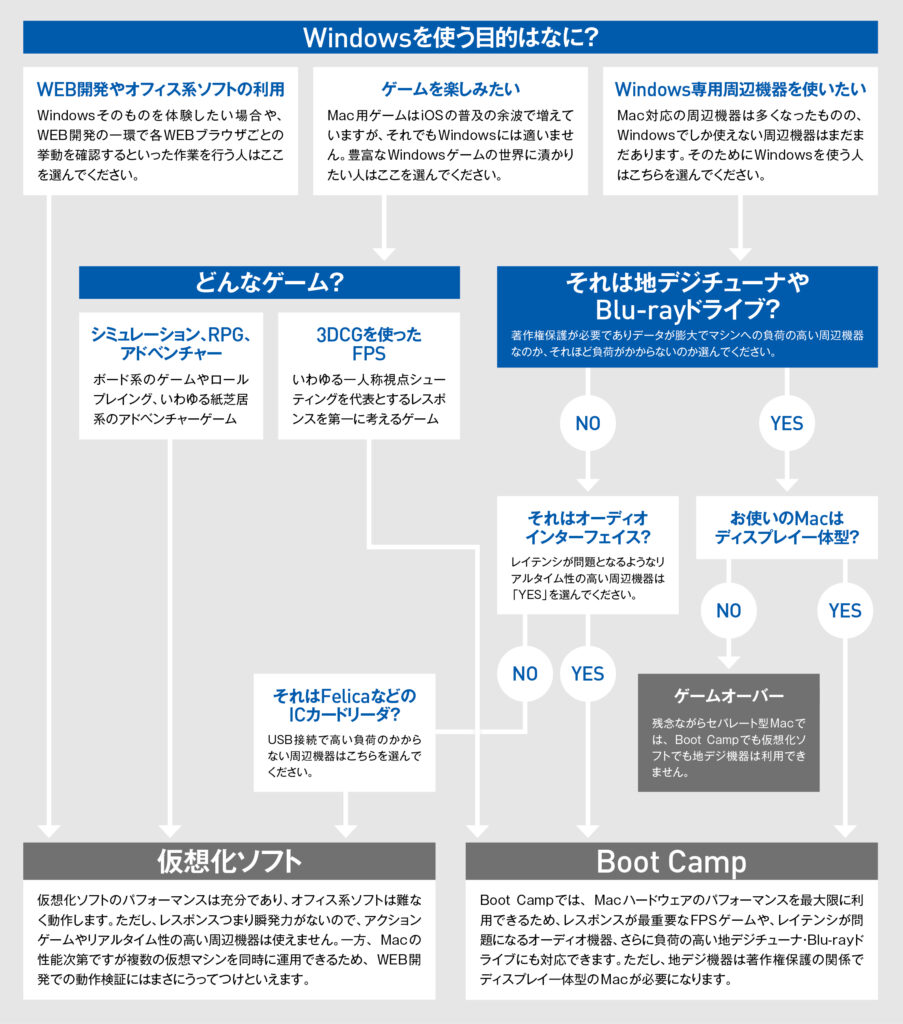
MacでWindowsを実行する2つの主要な方法
Macユーザーにとって、時にはWindowsが必要になることがあります。そんなときに役立つのが、仮想化ソフトウェアとBoot Campアシスタントです。これら2つの方法は、Mac上でWindowsを実行するための主要な選択肢です。本記事では、これら2つの方法の違いを比較し、どちらが適しているかを探ります。
Mac上でWindowsを実行するには、主に2つの方法があります。1つは、仮想化ソフトウェア(例:Parallels Desktop、VMware Fusion)を使用して、Mac上でWindowsを仮想マシンとして実行する方法です。もう1つは、Boot Campアシスタントを使用して、MacにWindowsを直接インストールし、デュアルブート環境を構築する方法です。
これら2つの方法には、それぞれメリットとデメリットがあります。仮想化ソフトウェアを使用すると、MacOSとWindowsを同時に使用できるため、作業効率が向上します。しかし、パフォーマンスが低下する可能性があります。一方、Boot Campアシスタントを使用すると、Windowsをネイティブで実行できるため、最高のパフォーマンスが得られます。しかし、Macの再起動が必要となります。
イントロダクション
MacでWindowsを動かす方法には主に2つの選択肢があります。1つ目は仮想化ソフトウェアを使用する方法で、Mac上でWindowsを仮想マシンとして実行できます。これにより、MacOSとWindowsを同時に使用でき、作業効率が向上しますが、パフォーマンスが低下する可能性があります。2つ目はBoot Campアシスタントを使用する方法で、MacにWindowsを直接インストールし、デュアルブート環境を構築できます。
仮想化ソフトウェアのメリットは、MacOSとWindowsを同時に実行できることです。これにより、例えばMacOSで作業しながらWindowsのアプリケーションを使用することができます。一方、デメリットは、有料ソフトウェアが必要なこと、パフォーマンスがネイティブ環境より劣る可能性があることです。特に、ゲームやグラフィックデザインなどの高度なグラフィック処理が必要な作業では、パフォーマンスの低下が顕著になる可能性があります。
Boot Campアシスタントを使用すると、MacにWindowsを直接インストールできます。これにより、Windowsをネイティブで実行でき、最高のパフォーマンスが得られます。ただし、Macの再起動が必要となります。また、ストレージ容量の管理が必要となるため、事前に十分な空き容量を確保しておく必要があります。Windowsを頻繁に使用する場合や高パフォーマンスが必要な場合は、Boot Campアシスタントが適しています。
仮想化ソフトウェアの利点と欠点
MacでWindowsを動かすための仮想化ソフトウェアには、Parallels DesktopやVMware Fusionなどがあります。これらのソフトウェアを使用すると、Mac上で仮想マシンとしてWindowsを実行できます。これにより、MacOSとWindowsを同時に使用でき、作業効率が向上します。仮想化ソフトウェアの最大の利点は、再起動が不要で、両方のOSを同時に使用できることです。また、クロスプラットフォームのアプリケーションを使用する場合にも便利です。
しかし、仮想化ソフトウェアにはいくつかの欠点もあります。まず、有料ソフトウェアが必要であり、コストがかかります。また、パフォーマンスがネイティブ環境より劣る可能性があります。特に、グラフィックスやゲームなどのリソースを大量に使用するアプリケーションを実行する場合には、パフォーマンスの低下が顕著になることがあります。
仮想化ソフトウェアを使用する場合、Macのハードウェアスペックも重要になります。特に、メモリやCPUのパフォーマンスが、仮想マシンのパフォーマンスに大きな影響を与えます。したがって、仮想化ソフトウェアを使用する場合は、Macのスペックを十分に確認する必要があります。
Boot Campアシスタントの利点と欠点
Boot Campアシスタントを使用すると、MacにWindowsをネイティブインストールでき、最高のパフォーマンスを実現できます。これにより、Windows専用のアプリケーションを快適に利用でき、リソースを大量に消費するタスクもスムーズに実行できます。ただし、Windowsを使用する際にはMacを再起動する必要があり、MacOSとWindowsを同時に使用することはできません。
ストレージの管理もBoot Campアシスタントの重要な側面です。Windowsをインストールする際には、専用のパーティションを作成する必要があり、ストレージ容量を事前に確保する必要があります。したがって、Macのストレージ容量が限られている場合は、パーティションのサイズを慎重に決定する必要があります。
一方で、Boot Campアシスタントを使用することで、ハードウェアのフル活用が可能になります。WindowsがMacのハードウェアを直接制御できるため、グラフィックスやプロセッサのパフォーマンスを最大限に引き出すことができます。これは、ゲームやプロフェッショナルアプリケーションを使用する場合に特に重要です。
Windowsインストールの要件と注意点
MacでWindowsを動かすには、まずWindowsライセンスとインストールメディア(USBメモリまたはDVD)を用意する必要があります。インストールメディアは、Microsoftの公式サイトからダウンロードするか、市販のDVDを購入することで入手できます。さらに、インストールの前にはデータのバックアップを取ることが重要です。Boot Campアシスタントを使用してWindowsをインストールする場合、Macのストレージを分割してWindows専用の領域を作成する必要があります。仮想化ソフトウェアを使用する場合でも、十分なストレージ容量とRAMを確保する必要があります。
また、ハードウェアとソフトウェアの互換性にも注意を払う必要があります。特に、グラフィックカードやサウンドカードなどのハードウェアがWindows上で正しく動作するかどうかを確認する必要があります。さらに、一部のソフトウェアはMacOSとWindowsの両方で利用できるかどうかを確認する必要があります。インストールの際には、これらの要素を考慮して、スムーズなWindows環境の構築を目指しましょう。
ユーザーのニーズに応じた選択
MacでWindowsを動かす方法を選択する際には、ユーザーのニーズとMacのスペックを考慮する必要があります。仮想化ソフトウェアを使用する場合、MacOSとWindowsを同時に実行できるため、作業効率が向上します。例えば、Macで作業しながらWindowsのアプリケーションを使用する必要がある場合、Parallels DesktopやVMware Fusionなどの仮想化ソフトウェアが適しています。
一方、Boot Campアシスタントを使用してWindowsをネイティブで実行する場合、最高のパフォーマンスが得られます。ゲームやグラフィックデザインなどのリソース集約型のアプリケーションを使用する場合、Boot Campアシスタントが適しています。ただし、Windowsを起動するたびにMacを再起動する必要があるため、使い勝手が制限される可能性があります。
最終的な選択は、ユーザーがWindowsを使用する目的と頻度によって異なります。補助的なWindows使用の場合、仮想化ソフトウェアが適しています。一方、Windowsメインの使用の場合、Boot Campアシスタントが適しています。ユーザーは自身のニーズを考慮し、最適な選択を行う必要があります。
まとめ
MacでWindowsを動かす方法として、仮想化ソフトウェアとBoot Campアシスタントの2つの選択肢があります。これらの方法は、それぞれ異なるメリットとデメリットを持っています。仮想化ソフトウェアを使用すると、MacOSとWindowsを同時に実行でき、作業効率が向上します。しかし、パフォーマンスが低下する可能性があります。一方、Boot Campアシスタントを使用すると、Windowsをネイティブで実行でき、最高のパフォーマンスが得られますが、Macの再起動が必要となります。
最終的な選択は、ユーザーのニーズとMacのスペックによって異なります。Windowsを頻繁に使用する場合や高パフォーマンスが必要な場合はBoot Campアシスタントが適しています。一方、Windowsを補助的に使用する場合や複数のOSを同時に使用したい場合は仮想化ソフトウェアが適しています。どちらの方法を選択するにしても、事前にデータのバックアップを取ることと、ハードウェアとソフトウェアの互換性に注意を払うことが重要です。
よくある質問
MacでWindowsを動かす方法は仮想化とBoot Campの2つだけですか?
MacでWindowsを動かす方法としては、主に仮想化ソフトウェアを使用する方法とBoot Campを使用してインストールする方法の2つがあります。しかし、他にもクラウドサービスを利用してWindows環境を構築する方法や、リモートデスクトップを使用してWindows PCにアクセスする方法など、さまざまな選択肢があります。仮想化ソフトウェアを使用する方法は、Parallels DesktopやVMware Fusionなどのソフトウェアをインストールして、Mac上で直接Windowsを起動することができます。一方、Boot Campを使用する方法では、Macのハードディスクをパーティション分割してWindowsをインストールし、起動時にOSを選択することができます。
仮想化ソフトウェアとBoot Campのどちらがより良い選択ですか?
どちらが良いかは、ユーザーのニーズや使用目的によって異なります。仮想化ソフトウェアを使用すると、MacとWindowsの間で簡単にデータのやり取りができ、同時に複数のOSを使用することができます。また、快適なユーザーエクスペリエンスを提供するために、さまざまな周辺機器をサポートしています。一方、Boot Campを使用すると、ネイティブなパフォーマンスでWindowsを実行でき、リソースをフルに活用することができます。ただし、Windowsを使用する際には、Macを再起動する必要があります。
仮想化ソフトウェアのパフォーマンスはどうですか?
仮想化ソフトウェアのパフォーマンスは、ハードウェアのスペックやソフトウェアの最適化の程度によって大きく異なります。最新のMacモデルでは、CPUやメモリの性能が向上しており、仮想化ソフトウェアでのWindowsのパフォーマンスも大幅に改善されています。ただし、グラフィック集約型のアプリケーションを実行する場合や、高い処理能力を必要とするタスクを実行する場合には、パフォーマンスが低下する可能性があります。
Boot CampでWindowsをインストールする際の注意点は何ですか?
Boot Campを使用してWindowsをインストールする際には、ハードディスクのパーティション分割を行う必要があります。また、Windowsのインストールメディアを用意する必要があります。さらに、インストール後は、ドライバのインストールやWindows Updateを実行して、システムを最新の状態に保つ必要があります。Boot Campを使用する際には、データのバックアップを行うことも重要です。誤ってデータが失われないように、事前に重要なデータをバックアップしておくことをお勧めします。
Deja una respuesta
Lo siento, debes estar conectado para publicar un comentario.
関連ブログ記事